Instagram ve Facebook'ta Birinin Sizi Engelleyip Engellemediğini Nasıl Kontrol Edebilirsiniz?
Sosyal medyada arkadaşınızdan gelen gönderileri görmeyi bıraktığınızda, bu iki şeyden biri anlamına gelebilir: meşguller ve hiçbir şey göndermek için zamanları yok ya da bir nedenden dolayı sizi engellediler.
Biri sizi engellediğinde ne Instagram ne de Facebook size haber vermez. Bu sorunu sizin için çözmeyi vaat eden üçüncü taraf uygulamalar var, ancak bu nadiren işe yarıyor. Gerçek şu ki, birinin sizi (Truth)Instagram'da(Instagram) mı yoksa Facebook'ta(Facebook) mı engellediğini öğrenmek biraz dedektiflik gerektirir. Birinin sizi engelleyip engellemediğini ve bu konuda neler yapabileceğinizi nasıl anlayacağınız aşağıda açıklanmıştır.
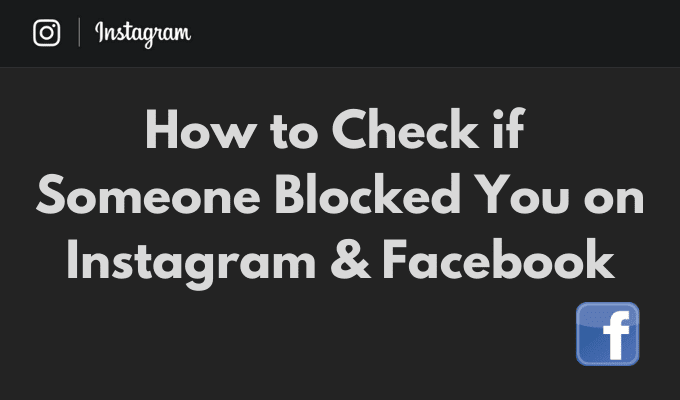
Instagram'da (Instagram)Birinin(Someone Blocked) Sizi Engelleyip Engellemediğini Nasıl Kontrol Edebilirsiniz?
Instagram'da(Instagram) birinin sizi engelleyip engellemediğini öğrenmek için birkaç farklı teknik deneyebilirsiniz . Kullanıcının sizi engellediğinden ve sadece Instagram'ı silmediğinden(deleted Instagram) kesinlikle emin olmak için , onları engellemeye karar vermeden önce aşağıdaki yöntemleri deneyin.
Instagram Aramayı Kullan
Birinin sizi Instagram'da(Instagram) engellediğinden şüpheleniyorsanız , yapılacak ilk şey, uygulamayı denemek ve hesabını aramaktır. Kullanıcıyı Instagram'da(Instagram) bulabilirseniz , bu sizi engellemedikleri anlamına gelir. Instagram Arama'yı(Instagram Search) kullanan birini bulmak için aşağıdaki adımları izleyin.
- Instagram uygulamasını açın.
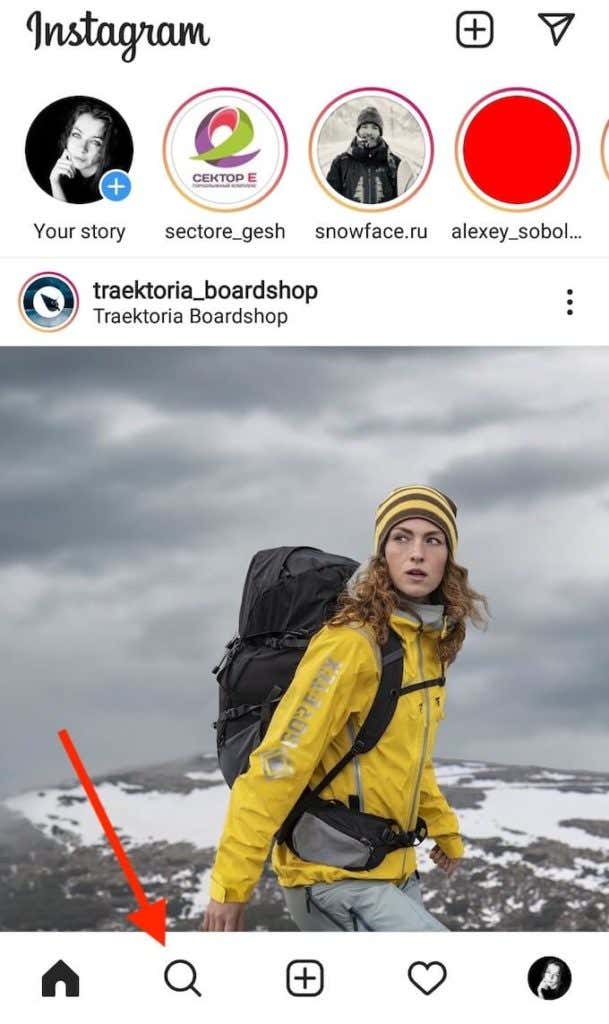
- Keşfet(Explore) sayfasına gitmek için menüden Ara'yı(Search) seçin .

- Arama çubuğunu(Search bar) seçin ve içine kullanıcının Instagram tanıtıcısını yazın.(Instagram)
Aradığınız kullanıcıyı bulamıyorsanız, sizi Instagram'da(Instagram) engellemiş olabilirler . Ancak bu, Instagram(Instagram) kullanıcı adlarını değiştirdikleri anlamına da gelebilir .
(Use)Kullanıcının Profilini(Profile) Bulmak için Yorumları(Use) veya DM'leri (DMs)kullanın
Instagram'daki(Instagram) eski bir gönderiye veya DM'lerinizden(DMs) ortak bir sohbete yaptığı yorumları kullanarak kullanıcının profilini bulun . Aradığınız kullanıcının yorum bıraktığı bir Instagram gönderisi (Instagram)bulun ve bunu o kullanıcının (Find)Instagram sayfasına gitmek için kullanın.
Alternatif olarak, DM'lerinizi(DMs) açın ve o kişiyle eski bir sohbet bulun ve bunu onun sayfasına gitmek için kullanın. Kullanıcının sayfası yerine Kullanıcı bulunamadı(User not found) mesajı alırsanız, büyük olasılıkla kullanıcı sizi Instagram'da(Instagram) engellemiştir .
Profillerini açıp normal hesap bilgilerini görebiliyorsanız, sizi engellemediklerinden emin olabilirsiniz. Hesap,(The Account is Private) kullanıcının sayfasındaki Özel mesajdır; bu, herkese açık Instagram hesabını özele çevirdikleri ve sizi takipçi olarak kaldırmayı seçtikleri anlamına gelir. Bu yine de sizi engellemekle aynı şey değil ve onları tekrar takip etmeyi isteyebilirsiniz.

Ancak, kullanıcının profilini açtıktan sonra Henüz Gönderi Yok(No Posts Yet,) diyorsa , profilin üst kısmındaki bilgiler kullanıcının Instagram'da(Instagram) çok sayıda resim paylaştığını belirtse de, sizi engellemiş demektir.

Instagram Web'i kullanın
Korkularınızı doğrulamak için Instagram Web'i(Instagram Web) kullanabilirsiniz . Tarayıcınızda, kullanıcının Instagram sayfasını bulmak için aşağıdaki bağlantıyı kullanın:
www.instagram.com/ kullanıcı adı(username) /
Kullanıcı adı (username),(Instagram) kişinin Instagram tanıtıcısıdır. Üzgünüz, bu sayfa Instagram'dan (Instagram)mevcut değil(Sorry, this page isn’t available) mesajı alırsanız , aradığınız kişi sizi engellemiş veya Instagram hesabını silmiş demektir.

Tabii bu yöntem sadece kişinin Instagram hesabını doğru hatırlıyorsanız işe yarıyor.
Bir Arkadaşınızdan Aramanıza Yardımcı Olmasını İsteyin
Kesinlikle emin olmak için yapabileceğiniz son bir şey, başka birinden söz konusu kullanıcıyı Instagram'da(Instagram) aramasını istemektir . Arkadaşınız o kişinin profilini bulup bilgilerini ve gönderilerini görmeyi başarırsa, o kullanıcı açıkça sizi engellemiştir.
Birden fazla Instagram hesabınız(multiple Instagram accounts) varsa bunu kendiniz yapabilirsiniz . Bu şekilde, birinin sizi engellediğini başka birinin öğrenmesi riskini almazsınız.
Facebook'ta (Facebook)Biri(Someone Blocked) Sizi Engellediğini Nasıl Anlarsınız?
İnsanlar genellikle, o kişinin gönderilerini Facebook(Facebook) beslemelerinde görmeyi bıraktıklarında , birinin onları Facebook'ta(Facebook) engellediğinden şüphelenmeye başlar . Bu senin hikayense, henüz herhangi bir sonuca varma. Size bir hesaptan diğerine içerik göstermekten sorumlu olan Facebook algoritmasının hatası olabilir .
Birinin sizi Facebook'ta(Facebook) engelleyip engellemediğinden emin olmak için bunun yerine aşağıdaki tekniklerden birini deneyin.
Arkadaş Listenizi Kullanın
Facebook'ta(Facebook) engellenip engellenmediğinizi kontrol etmenin en kolay yolu Facebook arkadaş listenizi kullanmaktır(using your Facebook friends list) . Biri sizi engellediğinde, Facebook arkadaş(friends) listenizden kaybolur. Bunu nasıl kontrol edebileceğiniz aşağıda açıklanmıştır.
- Bilgisayarınızda veya akıllı telefonunuzda Facebook uygulamasını açın .
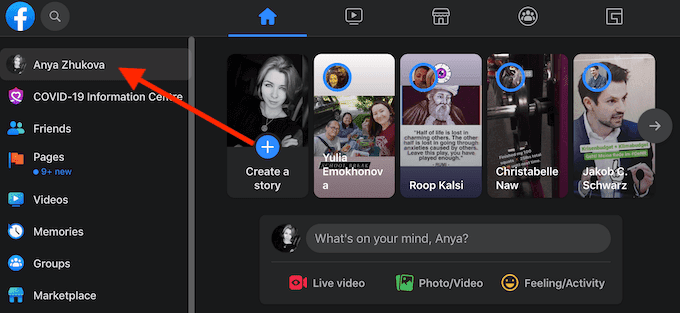
- Facebook profilinize gidin.

- Arkadaş(Friends) listenize erişmek için Arkadaşlar'ı seçin .

- Sizi engellediğinden şüphelendiğiniz arkadaşınızın adını Arama(Search) çubuğuna yazın veya arkadaş listenizde gezinerek manuel olarak bulmayı deneyin.
Arkadaşınız arkadaş listenizde görünmüyorsa, sizi ya engellemiştir ya da arkadaşlıktan çıkarmıştır.
Facebook Aramayı Kullan
Birinin sizi arkadaşlıktan çıkardığını veya sizi engellediğini öğrenmek için Facebook aramasını kullanabilirsiniz . Facebook'ta(Facebook) birini aramak için ana Facebook sayfasını açın ve ekranın sol üst köşesindeki arama çubuğunu bulun. Ardından arama çubuğuna arkadaşınızın adını veya e-posta adresini yazın. Bu yöntem yalnızca, kişinin Facebook'ta(Facebook) kullandığı doğru kullanıcı adını veya e-posta adresini kesin olarak biliyorsanız işe yarar .

Arkadaşınızın profil fotoğrafının ve son gönderilerinin bulunduğu bir sayfayı bulamıyorsanız, muhtemelen sizi Facebook'ta(Facebook) engellemiştir .
Messenger'da (Messenger)Birinin(Someone Blocked) Sizi Engelleyip Engellemediğini Nasıl Kontrol Edebilirsiniz?
Facebook yerine Messenger kullanmayı(using Messenger over Facebook) mı tercih edersiniz ? Birinin sizi Messenger'da(Messenger) engellediğini anlamak daha da kolay . Tek(All) yapmanız gereken aşağıdaki adımları izleyerek onlara doğrudan mesaj göndermeyi denemek.
- Messenger uygulamasını açın.

- Ekranın sağ üst köşesindeki Yeni Mesaj'ı(New Message) seçin .
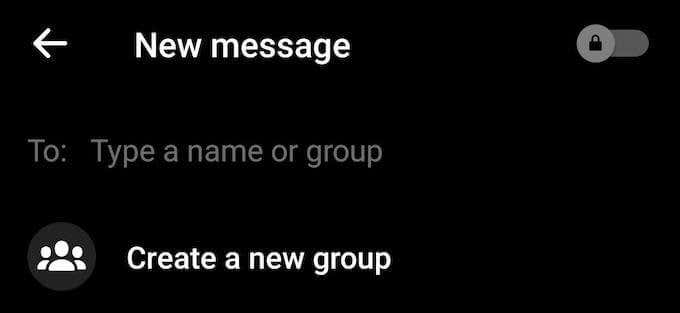
- Kime:(To:) altında sizi engellediğinden şüphelendiğiniz kişinin adını yazın.

Listede arkadaşınızın adını ve profil resmini görüyorsanız, sizi engellememiş demektir. Listede görünmüyorlarsa ve onlara bir mesaj gönderemiyorsanız, bu sizi Facebook'ta(Facebook) engelledikleri anlamına gelir .
Birisi Instagram(Blocks) ve Facebook'ta(Facebook) Sizi Engellediğinde(Instagram) Sırada Ne Var?
Özellikle nedenini bilmiyorsanız, birinin sizi sosyal medyada engellediğini öğrenmek sinir bozucu olabilir. Durumunuz buysa, en iyi hareket tarzı, ne olduğunu ve diğer kişinin sizi en başta neyin engellediğini bulmaya çalışmaktır.
Biri sizi engellediyse ve bu sizi istediğinizden daha fazla rahatsız ediyorsa, onu her zaman engelleyebilir(block them back) ve unutabilirsiniz.
Birisi sizi (Has)Instagram , Facebook veya başka bir sosyal medya platformunda engelledi mi ? Bunu nasıl öğrendin? Deneyiminizi aşağıdaki yorumlar bölümünde bizimle paylaşın.
Related posts
Facebook, Messenger, Instagram ve WhatsApp'ta Birinin Engeli Nasıl Kaldırılır
Instagram'da Birinin Sizi Engelleyip Engellemediğini Nasıl Kontrol Edebilirsiniz?
Twitch, Instagram ve Facebook'ta Canlı Yayınınızı Nasıl Kaydedebilirsiniz?
Instagram ve Facebook'ta Birini Nasıl Sessize Alırsınız?
Instagram ve Facebook'ta Birini Nasıl Engellersiniz?
Instagram'ı Facebook'a Nasıl Bağlarsınız ve Neden Yapmalısınız?
Facebook Grubundan Nasıl Ayrılılır
Facebook'ta Tüm Beğenilerinizi Nasıl Görür/Bulursunuz
Kitap İnceleme - Windows 8 için Nasıl Yapılır Geek Kılavuzu
Political Ads Facebook and Instagram'te nasıl kapatılır?
Birinin Instagram'da Sizi Kısıtladığını Nasıl Anlarsınız?
Facebook, Instagram, Reddit ve Twitter üzerinde bir GIF nasıl yayınlanır?
Instagram Error'te Fix Action Blocked Nasıl Yapılır
Birini İnternetinizi Ele Geçirirken Yakalarsanız Wifi Ağınızdan Nasıl Önyüklersiniz?
Facebook'ta Daha İyi Gizlilik için 9 İpucu
Instagram Hesabı Nasıl Silinir
Bir Web Sitesi veya Facebook Sayfası İçin Chatbot Nasıl Oluşturulur
Silinen Instagram Gönderilerini Nasıl Görüntüleyebilirsiniz (Sizinki veya Bir Başkasınınki)
Raspberry Pi Nasıl Güncellenir?
Facebook'ta Adınızı veya Kullanıcı Adınızı Nasıl Değiştirirsiniz?
